Cách thu hồi email trong Gmail trên thiết bị di động và máy tính để bàn
Đôi khi khi bạn nhấn gửi trong Gmail, bạn muốn gọi lại thư. Tất cả chúng ta đều phạm sai lầm. May mắn thay, Google đã hiểu được nó và giống như bạn có thể nhớ lại một tin nhắn Outlook, bạn có thể hủy gửi Gmail. Trước đây, bạn phải kích hoạt nó theo cách thủ công, nhưng bây giờ nó được bật theo mặc định.
Đây là cách tận dụng tối đa nó.
Hướng dẫn cài đặt 'Hoàn tác gửi' của Gmail
Tính năng Hoàn tác gửi của Gmail chỉ trì hoãn email nó không thực sự thu hồi các thư vô tình đã được gửi cho người khác. Nói cách khác, nếu bạn đặt Thời gian hủy gửi là 30 giây. Theo mặc định, khoảng thời gian chỉ là 5 giây. Đây là cách thay đổi nó để bạn có thêm thời gian phản ứng.
Bước 1: Đăng nhập vào Gmail trên web bằng tài khoản Google của bạn.
Bước 2: Chọn biểu tượng Bánh răng nằm ở góc trên bên phải.
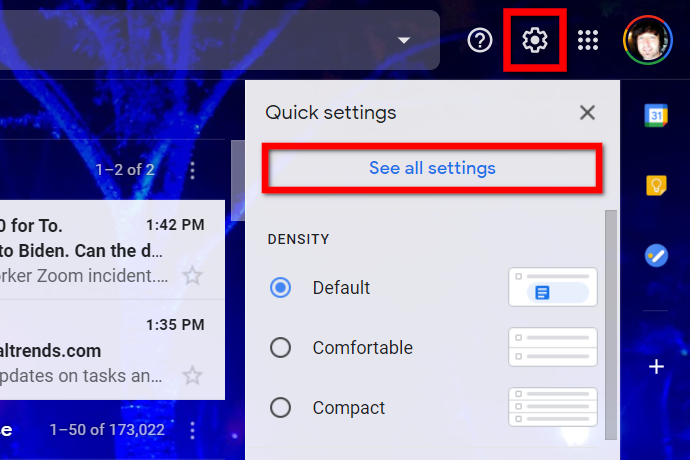
Bước 3: Chọn nút Xem tất cả cài đặt trong menu thả xuống.
Bước 4: Tùy chọn Hoàn tác gửi nằm trong tab Chung. Chọn mũi tên Xuống để chọn độ trễ tính bằng giây từ 5 đến 30.
Lời khuyên: Nếu bạn lo lắng về việc gửi nhầm email, có thể bạn muốn đặt thời gian hủy ít nhất là 10 giây để đảm bảo an toàn. Năm giây không quá dài để nhận ra mình đã mắc lỗi, chưa kể đến việc phản ứng đủ nhanh để chọn nút Hoàn tác.
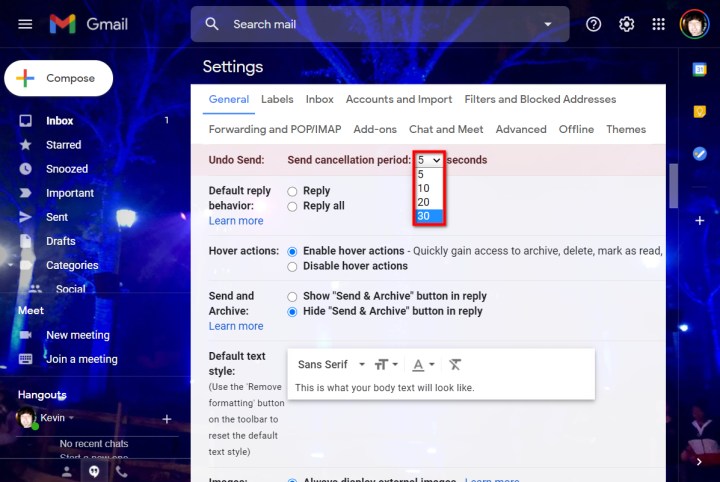
Bước 5: Điều hướng đến cuối menu Cài đặt và chọn nút Lưu thay đổi.

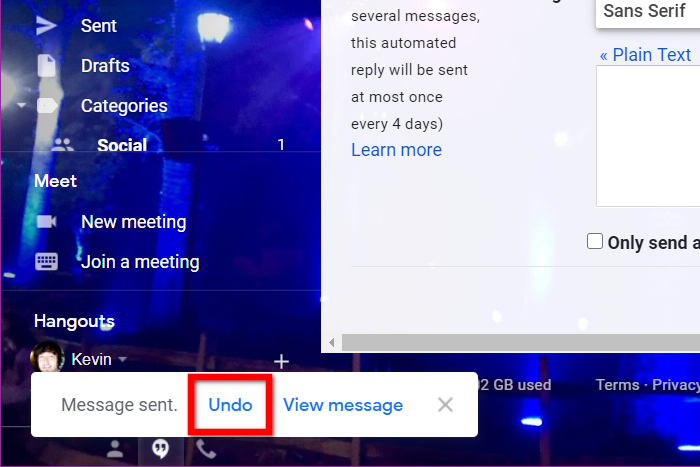
Cách thu hồi Gmail trên máy khách web
Đây là cách thu hồi thư Gmail của bạn từ ứng dụng khách web. Hãy thử chạy tập để biết phải làm gì khi đến giờ thực sự.
Bước 1: Khi ứng dụng khách web Gmail mở, hãy chọn nút Soạn lớn. Bạn không thể bỏ lỡ nó.
Bước 2: Tạo email của bạn. Nếu bây giờ bạn đang thực hành, bạn có thể gửi email cho chính mình bằng cách nhập địa chỉ email của chính bạn vào trường Đến.
Bước 3: Chọn nút Gửi màu xanh.
Bước 4: Cửa sổ bật lên Tin nhắn đã gửi xuất hiện ở góc dưới bên trái, như hiển thị ở trên. Chọn liên kết Hoàn tác để thu hồi/hủy gửi email.
Bước 5: Email chưa gửi của bạn bây giờ sẽ hiển thị trên màn hình dưới dạng bản nháp. Hãy điều chỉnh tin nhắn của bạn cho phù hợp và gửi đi hoặc xóa nó đi.
Cách thu hồi Gmail trên điện thoại của bạn
Dưới đây là các bước để thu hồi email của bạn trong ứng dụng Gmail trên điện thoại. Một lần nữa, chúng tôi khuyên bạn nên chạy thử nó để đảm bảo rằng bạn có thể làm được trước khi thực sự cần nó.
Bước 1: Soạn thảo thông điệp của bạn Một lần nữa, bạn có thể nhập địa chỉ email của riêng mình vào trường Đến nếu đây chỉ là email thực hành.
Bước 2: Nhấn vào nút gửi "máy bay giấy".
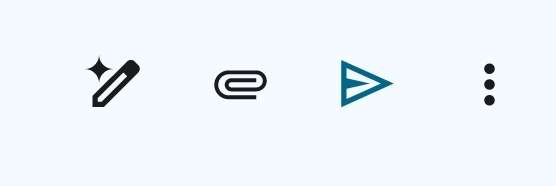
Bước 3: Gần cuối màn hình sẽ xuất hiện một thanh màu đen. Nhấn nhanh vào 'Hủy' ở bên phải thanh này để hủy tin nhắn.
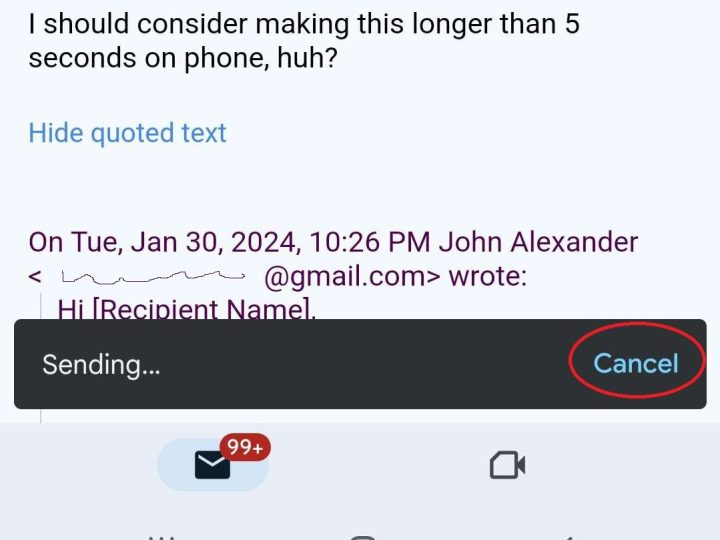
Bước 4: Email của bạn sẽ được chuyển về bản nháp. Từ đây, bạn có thể chỉnh sửa nó trước khi gửi lại hoặc chọn không gửi tin nhắn hoàn toàn.
Việc hủy gửi email trên iOS hoặc Android thật dễ dàng và không yêu cầu điều chỉnh bất kỳ cài đặt hoặc tùy chọn nào. Khoảng thời gian hủy gửi là khoảng thời gian được xác định trước mà bạn không thể thay đổi như trên PC. Trên ứng dụng Gmail dành cho thiết bị di động dành choAndroidvà iOS, bạn vẫn sẽ làm theo các bước tương tự được nêu ở trên trong phần trước khi sử dụng tính năng Hoàn tác gửi.
Bạn sẽ có một khoảng thời gian giới hạn để chọn Hoàn tác sau khi nút này xuất hiện trên màn hình của bạn. Nếu bạn không chọn kịp thời, tin nhắn sẽ được gửi tự động.
Bây giờ bạn đã biết cách sử dụng tính năng Hoàn tác gửi của Gmail, bạn không chỉ có thể tránh được một sai lầm tốn kém mà còn tiến một bước gần hơn đến việc trở thành người dùng thành thạo Gmail.
Bạn muốn tìm hiểu những cách khác để tận dụng tối đa Gmail? Hãy xem hướng dẫn của chúng tôi về cách tạo thư mục trong Gmail và cách sử dụng chế độ tối trong Gmail trên PC.
Xem nhiều nhất
Điện thoại bị nổi quảng cáo liên tục nên khắc phục thế nào
674,699 lượt xem3 cách sửa file PDF bạn không thể bỏ qua - Siêu dễ
461,082 lượt xemMẹo khắc phục điện thoại bị tắt nguồn mở không lên ngay tại nhà
241,608 lượt xemCách xoá đăng lại trên TikTok (và tại sao bạn nên làm như vậy)
217,009 lượt xemLý giải vì sao màn hình cảm ứng bị liệt một phần và cách khắc phục
196,863 lượt xem


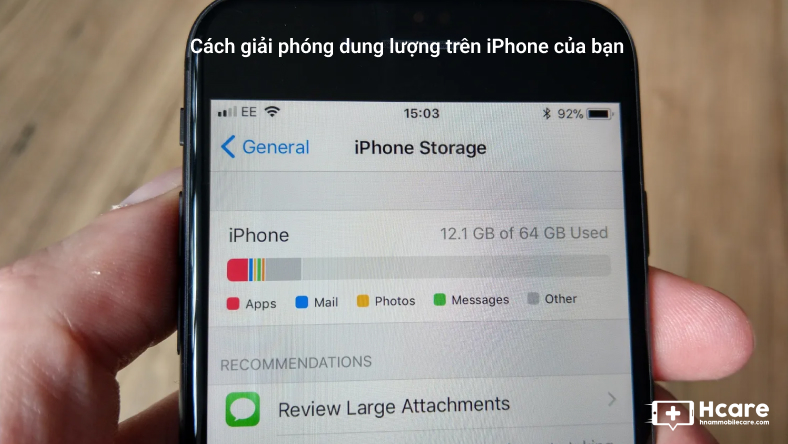
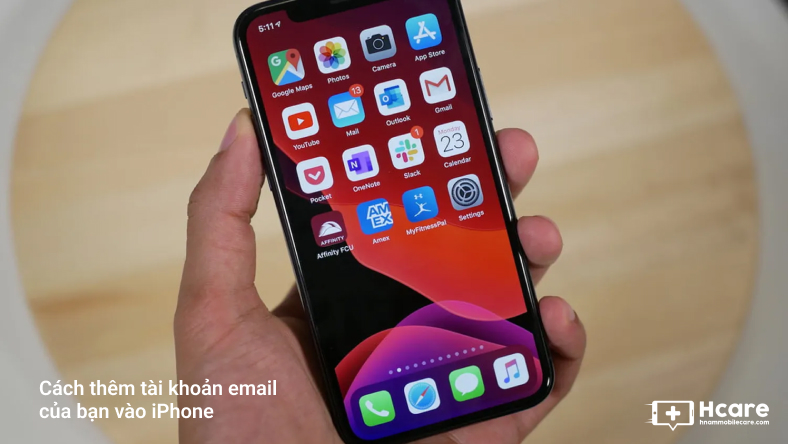


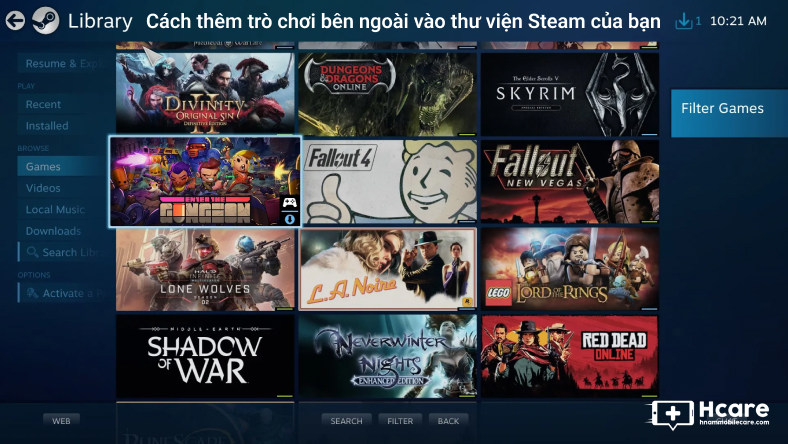






Thảo luận
Chưa có thảo luận nào về Bài viết Cách thu hồi email trong Gmail trên thiết bị di động và máy tính để bàn